
インスタの「SUPERZOOM」をiPhoneで使う方法と、うまく活用するポイントをまとめました。
インスタのSUPERZOOMとは?
インスタのSUPERZOOMは、ストーリーモードで撮影できる機能のひとつです。
- 録画ボタンをタップすると5秒程度の動画を撮影。
- 対象物にズームするように自動で撮影倍率が変わる。
- ズームに合わせた音楽が流れる。
実際にSUPERZOOMを使って撮影した様子はこんな感じ↓
Zoooom in on your friends with Superzoom, an easy way to record a funny video with dramatic sound! 🎵 📷 pic.twitter.com/LVzku13qmO
— Instagram (@instagram) 2017年10月26日
SUPERZOOMに合わせた顔の動き、身体の動きをする事で、よろユニークな動画を撮影する事が可能です。
SUPERZOOMの撮影方法
インスタでSUPERZOOMを使って撮影するには、次の手順で撮影できます↓
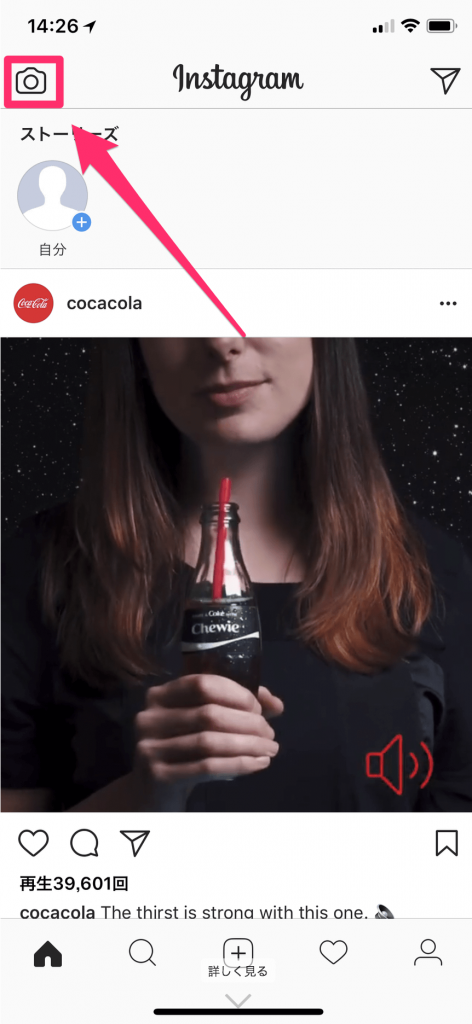
iPhoneでインスタアプリを起動し、左上のカメラマークをタップ(もしくは左から右にスワイプ)して、ストーリーズモードに切り替えます。
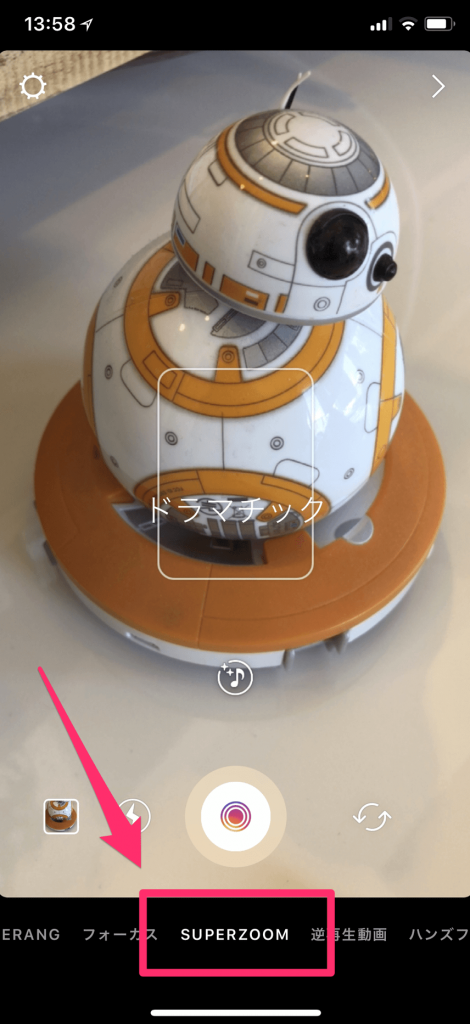
画面下のスライダーを左右に移動して「SUPERZOOM」をセンターに。真ん中の撮影ボタンをタップする事で、SUPERZOOMでの撮影が開始されます。
角丸の四角のフレームは、撮影開始時にズームするポイントを指定できます。
デフォルトでは真ん中にズームしますが、画面上にズームさせたい部分をタップする事で四角のフレームが移動し、「画面左上にアップするズーム」のように、真ん中以外の場所にズームさせる事も可能。
SUPERZOOMの種類
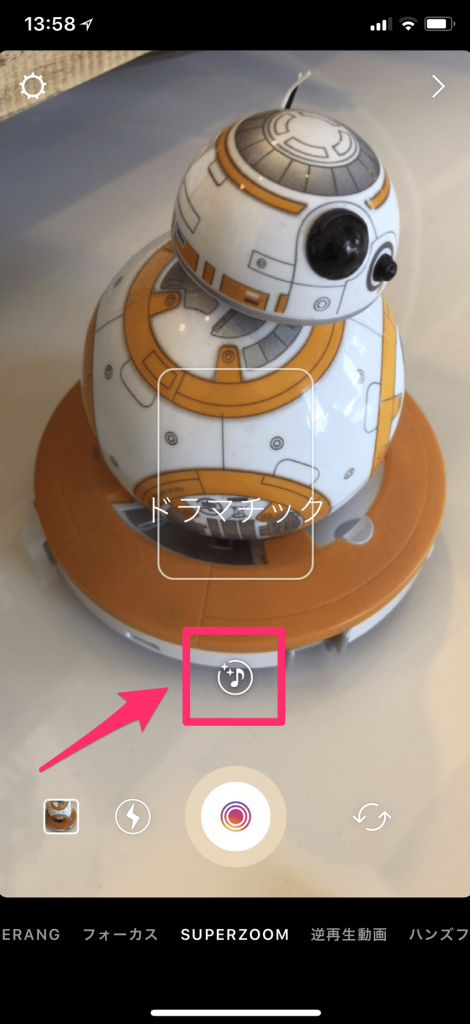
撮影ボタンの上にある♪マークをタップすると、SUPERZOOM中のBGMとBGMに合わせたズーム方法にモード切り替えができます。
モードは全部で4種類です↓
| ドラマチック | デンッ!デデデ〜ン!というスクープ撮影(衝撃映像)のようなBGM。デンッ!3段階にズームし、最後のズームはゆっくり対象物をアップするような形。 |
|---|---|
| ビート | ダンスミュージックのドラムに合わせてズームと戻すを繰り返すモード。テンション高めの動画をアップしたい時に。 |
| テレビ番組 | タララ…ランランラ〜ン♪ キラ〜ン♪ のような穏やかななBGM(徹子の部屋っぽい雰囲気)。最後のキラ〜ン♪の部分で、画面に星がキラリと出るエフェクト付き。 |
| バウンス | ビヨヨ〜ン!のような、ちょっとマヌケなBGM。ドリフの「だめだこりゃ!」の時と同じテイスト。 |
SUPERZOOMが表示されてない時
SUPERZOOMは2017年末頃のインスタ アップデートにより実装された機能です。
もし、SUPERZOOMが画面内に表示されていない時には、古いバージョンのインスタをそのまま使っている可能性があります。
iPhoneのホーム画面より「App Store」をタップ。画面下部の「アップデート」を選択。アプリ一覧の中からInstagramを探し出し、アイコン右側の「アップデート」をタップして、最新バージョンにアップデートしましょう。
「最新のインスタにしてるけど表示されない!」という時には、インスタをいったんログアウトして、再度ログインすると表示されるようになります。
SUPERZOOMの活用例
実際のインスタのSUPERZOOMを使って撮影した動画を一覧でまとめました。「どんな感じで活用できる?」が知りたい時の参考にしてみて下さい。
初めてワクワクしながら撮ったインスタのSUPERZOOMが絶妙にウザい pic.twitter.com/CV58lOCi30
— ✩国民「F」✩ (@in_FoyLand) 2017年12月9日
インスタ一回消してもう一回ログインしたらsuperzoom機能使えるようになった‼️ pic.twitter.com/lzmOBbobeB
— ゆうや (@Megachannn) 2018年2月15日
インスタのSUPERZOOMを使いたがっちゃう推しメン可愛すぎん(?)#セカワタ pic.twitter.com/wZtnE8iC7I
— しゅしゅ@ぱりぴ (@stella_subaru) 2018年1月13日
ポスターがはがれちゃったショックをインスタのストーリーに載せようと思って、SUPERZOOMで撮ったらこれな?wwwww
くそじわるwwww pic.twitter.com/SDqZzZjhE6— 鬼満足みかんみかんは22日から24日まで修学旅行のため無浮上だよってゆーてるよって忘れないでね (@v_orange_sg) 2018年1月5日
最近インスタのSUPERZOOMをやりたがります pic.twitter.com/NWkBHrwZr1
— ともきゅん(ディシディアNT・聖剣伝説2など中) (@tomokyun) 2017年12月23日
え?SUPERZoom変わったの?
やだな、コレ#instagram pic.twitter.com/62su9lanBe— 藍to涼~ (@Dai_To_Ryo11_14) 2017年12月21日
デッデデン!デーーーー!!デン!! のやつはインスタのストーリーの SUPERZOOMやで( ˘ω˘ ) pic.twitter.com/4EYvFIuFQB
— ちーさき 🚩 (@BloomyHi) 2017年11月19日
インスタのSUPERZOOMハマりそう😊✨ pic.twitter.com/Ntf28rJj3q
— さやまつ (@saamatsu) 2017年11月19日
その他の撮影モードの一覧表
| 1.タイプ | 写真なしのモード。背景にテキストだけ入力して投稿できます。 上のアイコンを押す事で「ネオン」「タイプライター」「強」「モダン」の背景テーマに切替可能。 |
|---|---|
| 2.ライブ | ライブ配信を行えるモード。リアルタイムで現在の撮影している様子をシェアできます。 |
| 3.通常 | 通常の静止画(写真)を撮影するモード。長押しで動画撮影になります。 |
| 4.BOOMERANG | ブーメランモード。一定の時間の動画を撮影し、通常再生と逆再生をまるでブーメランのように繰り返すモードです。 |
| 5.フォーカス | 人物撮影の時だけ、背景をぼかす事ができるモード。人物以外だと背景はぼかせません。 |
| 6.SUPERZOOM | 画面の中央に向かって自動的にズームするモード。 真ん中の♪マークをタップすると「ビート」「ドラマチック」「テレビ番組」「バウンス」と、ズーム時のアニメーションの仕方を切り替えできます。 |
| 7.逆再生動画 | 動画撮影モード。撮影動画が逆再生動画になります。 BOOMERANGが、通常&逆再生をリピートするのに対して、こちらは逆再生オンリーです。 |
| 8.ハンズフリー | 動画を撮影するモード。撮影ボタンを長押ししなくても動画撮影ができます。 |
| 9.ストップモーション | 「コマ送り動画」のような写真が撮影できるモード。 タップで何枚か撮影して、複数枚撮れたら画面上の「完了」を押すだけ。撮影した写真がコマ送りされます。 |
「ストーリー」の使い方を徹底解説!

インスタ「ストーリー」の使い方や、詳しい機能を徹底解説します!
- 「一般投稿との違いは何?」
- 「ストーリーでしかできない事とは?」
- 「保存の仕組みが分かりにくい!」
こんな人は必読の内容です↓
▶関連:「ストーリー」の使い方 徹底解説!












